遭遇电脑蓝屏(排查电脑问题的具体步骤和方法)
- 家电技巧
- 2025-01-27
- 22
在电脑使用过程中,遇到蓝屏问题是非常常见的,而且很容易让人感到困惑。但是,只要有正确的解决方法,蓝屏问题也不是什么难事。本文将为大家介绍针对电脑蓝屏问题的处理方法。
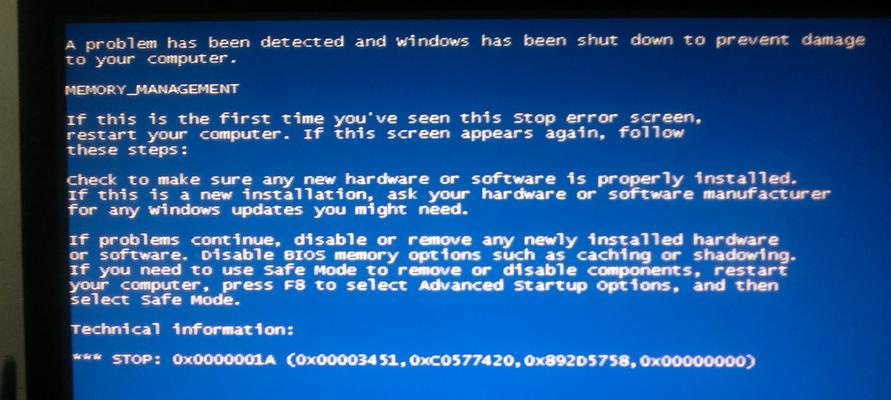
重启电脑
当电脑出现蓝屏问题时,首先应该做的就是重启电脑,因为可能只是系统出现了一些小问题,重启后会自动恢复。
检查硬件设备
如果重启后仍然出现蓝屏问题,就需要检查硬件设备了。可以尝试拔掉所有外接设备,然后再次重启电脑。如果问题仍然存在,就需要打开电脑箱体,检查硬盘、内存等设备是否正常连接。

检查驱动程序
驱动程序也可能会导致电脑出现蓝屏问题。可以通过打开“设备管理器”查看设备驱动程序是否正常,如发现有问题的驱动程序,可以选择卸载或更新。
卸载新安装的软件
如果刚刚新安装了一些软件,可能会导致电脑出现蓝屏问题。此时可以尝试卸载这些软件,或者使用系统还原功能恢复电脑到之前的状态。
检查病毒
有时候,电脑出现蓝屏问题也可能是因为受到病毒感染。可以使用杀毒软件进行全盘扫描,找出并清除病毒。
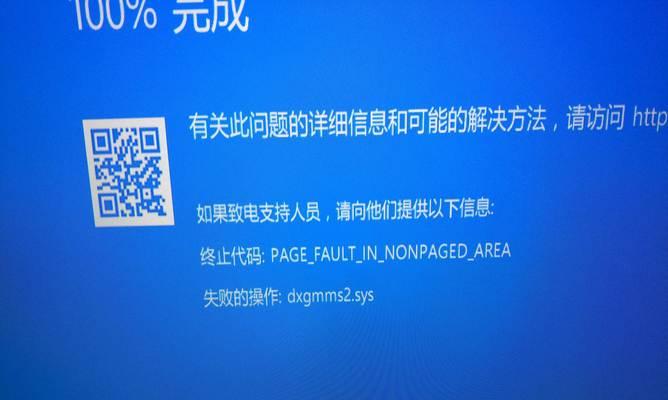
检查硬盘
硬盘也是导致电脑出现蓝屏问题的原因之一。可以使用系统自带的“错误检查”工具来检查硬盘是否存在问题。
检查内存
内存的质量和状态也会影响电脑的运行稳定性。可以使用Memtest等软件来测试内存的健康状况。
升级操作系统
有时候,电脑出现蓝屏问题也可能是因为操作系统过旧或者存在一些已知的问题。此时可以考虑升级到最新的操作系统版本。
解决系统更新问题
如果系统更新出现问题,也可能会导致电脑出现蓝屏。可以尝试手动下载和安装系统更新,或者使用系统还原功能恢复到之前的状态。
检查电源
不稳定的电源也可能导致电脑出现蓝屏问题。可以使用万用表等工具来测试电源是否正常。
重装系统
如果以上解决方法都无法解决问题,就只能考虑重装系统了。在重装系统之前,一定要备份好自己的重要数据。
更新BIOS
如果出现蓝屏问题,还可以尝试更新BIOS。不过需要注意的是,在更新BIOS时一定要非常小心,避免操作不当导致更大的问题。
更换硬件设备
如果所有的解决方法都试过了,还是无法解决蓝屏问题,可能就需要考虑更换硬件设备了。
寻求专业帮助
如果以上方法都无法解决电脑蓝屏问题,就需要寻求专业帮助了。可以找专业的电脑维修人员或者联系厂家客服寻求帮助。
在处理电脑蓝屏问题时,需要采取针对性的解决方法。首先可以尝试重启电脑、检查硬件设备、检查驱动程序等方法,如果问题仍然存在,可以考虑更换硬件设备、寻求专业帮助等方法。
版权声明:本文内容由互联网用户自发贡献,该文观点仅代表作者本人。本站仅提供信息存储空间服务,不拥有所有权,不承担相关法律责任。如发现本站有涉嫌抄袭侵权/违法违规的内容, 请发送邮件至 3561739510@qq.com 举报,一经查实,本站将立刻删除。